
Nokia G60 5G
Uživatelská příručka
Vydání 2022-10-26 cs-CZ

Nokia G60 5G Uživatelská příručka
Obsah
1 Tato uživatelská příručka 5
2 Začínáme 6
Aktualizujte průběžně software telefonu . . . . . . . . . . . . . . . . . . . . . . . . . . . 6
Tlačítka ačásti . . . . . . . . . . . . . . . . . . . . . . . . . . . . . . . . . . . . . . . . . . 6
Vložení SIM karty apaměťové karty . . . . . . . . . . . . . . . . . . . . . . . . . . . . . . 7
Nabíjení telefonu . . . . . . . . . . . . . . . . . . . . . . . . . . . . . . . . . . . . . . . . . 8
Zapnutí anastavení telefonu . . . . . . . . . . . . . . . . . . . . . . . . . . . . . . . . . . 9
Dotykový displej . . . . . . . . . . . . . . . . . . . . . . . . . . . . . . . . . . . . . . . . . 9
Použití eSIM . . . . . . . . . . . . . . . . . . . . . . . . . . . . . . . . . . . . . . . . . . . 12
3 Ochrana telefonu 14
Zamykání aodemykání telefonu . . . . . . . . . . . . . . . . . . . . . . . . . . . . . . . . 14
Ochrana telefonu zamykáním obrazovky . . . . . . . . . . . . . . . . . . . . . . . . . . . 14
Ochrana telefonu otiskem prstu . . . . . . . . . . . . . . . . . . . . . . . . . . . . . . . . 14
Ochrana telefonu pomocí obličeje . . . . . . . . . . . . . . . . . . . . . . . . . . . . . . . 15
Nalezení ztraceného telefonu . . . . . . . . . . . . . . . . . . . . . . . . . . . . . . . . . 15
4 Základy 17
Přizpůsobení telefonu . . . . . . . . . . . . . . . . . . . . . . . . . . . . . . . . . . . . . . 17
Oznámení . . . . . . . . . . . . . . . . . . . . . . . . . . . . . . . . . . . . . . . . . . . . . 17
Ovládání hlasitosti . . . . . . . . . . . . . . . . . . . . . . . . . . . . . . . . . . . . . . . . 18
Automatická oprava textu . . . . . . . . . . . . . . . . . . . . . . . . . . . . . . . . . . . 19
Výdrž baterie . . . . . . . . . . . . . . . . . . . . . . . . . . . . . . . . . . . . . . . . . . . 19
Usnadnění . . . . . . . . . . . . . . . . . . . . . . . . . . . . . . . . . . . . . . . . . . . . 20
5 Spojení srodinou apřáteli 21
Hovory . . . . . . . . . . . . . . . . . . . . . . . . . . . . . . . . . . . . . . . . . . . . . . 21
Kontakty . . . . . . . . . . . . . . . . . . . . . . . . . . . . . . . . . . . . . . . . . . . . . 21
Posílání zpráv . . . . . . . . . . . . . . . . . . . . . . . . . . . . . . . . . . . . . . . . . . . 22
E‑mail . . . . . . . . . . . . . . . . . . . . . . . . . . . . . . . . . . . . . . . . . . . . . . . 22
© 2022 HMD Global Oy. Všechna práva vyhrazena. 2

Nokia G60 5G Uživatelská příručka
6 Fotoaparát 23
Základy práce sfotoaparátem . . . . . . . . . . . . . . . . . . . . . . . . . . . . . . . . . 23
Fotografie a videa . . . . . . . . . . . . . . . . . . . . . . . . . . . . . . . . . . . . . . . . 23
7 Internet apřipojení 24
Zapnutí funkce Wi-Fi . . . . . . . . . . . . . . . . . . . . . . . . . . . . . . . . . . . . . . . 24
Procházení webu . . . . . . . . . . . . . . . . . . . . . . . . . . . . . . . . . . . . . . . . . 24
Bluetooth® . . . . . . . . . . . . . . . . . . . . . . . . . . . . . . . . . . . . . . . . . . . . 25
NFC . . . . . . . . . . . . . . . . . . . . . . . . . . . . . . . . . . . . . . . . . . . . . . . . 26
VPN . . . . . . . . . . . . . . . . . . . . . . . . . . . . . . . . . . . . . . . . . . . . . . . . 27
8 Organizace dne 28
Datum ačas . . . . . . . . . . . . . . . . . . . . . . . . . . . . . . . . . . . . . . . . . . . 28
Budík . . . . . . . . . . . . . . . . . . . . . . . . . . . . . . . . . . . . . . . . . . . . . . . 28
Kalendář . . . . . . . . . . . . . . . . . . . . . . . . . . . . . . . . . . . . . . . . . . . . . 29
9 Mapy 30
Hledání míst anavigace . . . . . . . . . . . . . . . . . . . . . . . . . . . . . . . . . . . . . 30
10 Aplikace, aktualizace azálohování 31
Získávání aplikací zGoogle Play . . . . . . . . . . . . . . . . . . . . . . . . . . . . . . . . 31
Aktualizace softwaru telefonu . . . . . . . . . . . . . . . . . . . . . . . . . . . . . . . . . 31
Zálohování dat . . . . . . . . . . . . . . . . . . . . . . . . . . . . . . . . . . . . . . . . . . 31
Obnovení původního nastavení a odstranění soukromého obsahu ztelefonu . . . . . . 32
11 Informace ovýrobku abezpečnostní informace 33
Pro vaše bezpečí . . . . . . . . . . . . . . . . . . . . . . . . . . . . . . . . . . . . . . . . . 33
Síťové služby a poplatky . . . . . . . . . . . . . . . . . . . . . . . . . . . . . . . . . . . . 36
Tísňová volání . . . . . . . . . . . . . . . . . . . . . . . . . . . . . . . . . . . . . . . . . . 36
Péče o zařízení . . . . . . . . . . . . . . . . . . . . . . . . . . . . . . . . . . . . . . . . . . 36
Recyklace . . . . . . . . . . . . . . . . . . . . . . . . . . . . . . . . . . . . . . . . . . . . . 37
Symbol přeškrtnutého kontejneru . . . . . . . . . . . . . . . . . . . . . . . . . . . . . . . 37
© 2022 HMD Global Oy. Všechna práva vyhrazena. 3

Nokia G60 5G Uživatelská příručka
Informace obaterii anabíječce . . . . . . . . . . . . . . . . . . . . . . . . . . . . . . . . . 38
Malé děti . . . . . . . . . . . . . . . . . . . . . . . . . . . . . . . . . . . . . . . . . . . . . 39
Zdravotnické přístroje . . . . . . . . . . . . . . . . . . . . . . . . . . . . . . . . . . . . . . 39
Implantované zdravotnické přístroje . . . . . . . . . . . . . . . . . . . . . . . . . . . . . 39
Sluch . . . . . . . . . . . . . . . . . . . . . . . . . . . . . . . . . . . . . . . . . . . . . . . 40
Chraňte přístroj před nebezpečným obsahem . . . . . . . . . . . . . . . . . . . . . . . . 40
Dopravní prostředky . . . . . . . . . . . . . . . . . . . . . . . . . . . . . . . . . . . . . . . 40
Potenciálně výbušná prostředí . . . . . . . . . . . . . . . . . . . . . . . . . . . . . . . . . 40
Certifikační informace (SAR) . . . . . . . . . . . . . . . . . . . . . . . . . . . . . . . . . . 41
Správa digitálních práv . . . . . . . . . . . . . . . . . . . . . . . . . . . . . . . . . . . . . 42
Autorská práva adalší upozornění . . . . . . . . . . . . . . . . . . . . . . . . . . . . . . . 42
© 2022 HMD Global Oy. Všechna práva vyhrazena. 4

Nokia G60 5G Uživatelská příručka
1 Tato uživatelská příručka
Důležité: Než začnete přístroj používat, přečtěte si v tištěné uživatelské příručce nebo na
webu www.nokia.com/support důležité informace o bezpečném využívání přístroje a baterie
v částech „Pro vaši bezpečnost” a „Informace o výrobku”. Informace o tom, jak s novým
přístrojem začít pracovat, najdete v tištěné uživatelské příručce.
© 2022 HMD Global Oy. Všechna práva vyhrazena. 5

Nokia G60 5G Uživatelská příručka
2 Začínáme
AKTUALIZUJTE PRŮBĚŽNĚ SOFTWARE TELEFONU
Software telefonu
Udržujte telefon aktualizovaný. Přijímejte dostupné aktualizace softwaru, můžete tak získat
nové avylepšené funkce telefonu. Aktualizace softwaru může také zlepšit výkon telefonu.
TLAČÍTKA AČÁSTI
Telefon
Tato uživatelská příručka se týká těchto modelů: TA-1479, TA-1490, TA-1481, TA-1475.
1. Konektor náhlavní soupravy
2. Mikrofon
3. Reproduktor
4. Fotoaparát
5. Blesk
6. Slot SIM karty apaměťové karty
© 2022 HMD Global Oy. Všechna práva vyhrazena. 6
7. Přední fotoaparát
8. Sluchátko
9. Mikrofon
10. Tlačítka ovládání hlasitosti
11. Tlačítko vypínače/zámku, snímač otisku
prstu
12. Konektor USB

Nokia G60 5G Uživatelská příručka
Některá příslušenství uvedená vtéto uživatelské příručce, například nabíječka, headset nebo
datový kabel, se mohou prodávat zvlášť.
Části akonektory, magnetismus
Nepřipojujte výrobky, které vytvářejí výkonový signál, protože by to mohlo přístroj poškodit.
Do zvukového konektoru nepřipojujte žádný zdroj napětí. Když do zvukového konektoru
připojujete sluchátka nebo externí zařízení neschválené pro použití stímto přístrojem, věnujte
zvýšenou pozornost nastavení hlasitosti.
Části přístroje jsou magnetické. Kpřístroji mohou být přitahovány kovové materiály. Vblízkosti
zařízení nenechávejte delší dobu platební ani jiné magnetické karty, protože by se mohly
poškodit.
VLOŽENÍ SIM KARTY APAMĚŤOVÉ KARTY
Vložení karet
1. Otevřete držák SIM karty: Zasuňte nástroj na otevírání držáku karty do otvoru v držáku
avysuňte držák ven.
2. Pokud používáte telefon sjednou SIM kartou, vložte nanoSIM kartu do slotu1 apaměťovou
kartu do slotu2 vdržáku, kontakty směrem dolů. Pokud používáte telefon na dvě SIM
karty, vložte nanoSIM kartu do slotu1 adruhou SIM kartu nebo paměťovou kartu do slotu2
kontakty směrem dolů.
3. Zasuňte držák karet zpět.
Pokud máte eSIM kartu a nikoli fyzickou SIM kartu, zapněte telefon a postupujte podle pokynů,
které se na něm zobrazí. Pro aktivaci eSIM karty potřebujete připojení Wi-Fi. Mějte na paměti,
© 2022 HMD Global Oy. Všechna práva vyhrazena. 7

Nokia G60 5G Uživatelská příručka
že pokud máte telefon na jednu SIM kartu, můžete mít vjeden okamžik aktivní pouze jednu
SIM kartu, ať už se jedná o fyzickou nebo eSIM kartu. Pokud máte telefon na dvě SIM karty,
můžete mít vjeden okamžik aktivní dvě fyzické SIM karty nebo fyzickou SIM kartu a eSIM kartu.
Informace oeSIM kartách získáte usvého operátora sítě.
Pokud máte eSIM kartu
Pokud máte eSIM kartu a nikoli fyzickou SIM kartu, zapněte telefon a postupujte podle pokynů,
které se na něm zobrazí. Pro aktivaci eSIM karty potřebujete připojení Wi-Fi. Chcete-li si
zakoupit eSIM kartu, obraťte se na svého operátora. Mějte na paměti, že pokud máte telefon
na jednu SIM kartu, můžete mít vjeden okamžik aktivní pouze jednu SIM kartu, ať už se jedná
o fyzickou nebo eSIM kartu. Pokud máte telefon na dvě SIM karty, můžete mít vjeden okamžik
aktivní dvě fyzické SIM karty nebo fyzickou SIM kartu a eSIM kartu. Informace oeSIM kartách
získáte usvého operátora sítě.
Tip: Informaci o tom, zda je telefon pro 2 SIM karty, naleznete na štítku prodejního balení.
Jsou-li na štítku 2kódy IMEI, je telefon duální (pro dvě SIM karty).
Důležité: Neodebírejte paměťovou kartu, pokud ji zrovna některá aplikace používá. Mohlo by
dojít k poškození paměťové karty, přístroje adat uložených na kartě.
Tip: Použijte rychlou paměťovou kartu skapacitou až 1TB od známého výrobce.
NABÍJENÍ TELEFONU
Nabíjení baterie
1. Připojte kompatibilní nabíječku do zásuvky elektrické sítě.
2. Připojte kabel ktelefonu.
Tento telefon podporuje kabel USB-C. Telefon můžete nabíjet také přes kabel USB zpočítače,
může to ale trvat déle.
Když je baterie zcela vybitá, může trvat několik minut, než telefon zobrazí kontrolku nabíjení.
© 2022 HMD Global Oy. Všechna práva vyhrazena. 8

Nokia G60 5G Uživatelská příručka
ZAPNUTÍ ANASTAVENÍ TELEFONU
Zapnutí telefonu
Při prvním zapnutí vás telefon provede nastavením připojení ksíti anastavením telefonu.
1. Podržte stisknutý vypínač.
2. Zvolte jazyk a oblast.
3. Postupujte podle pokynů zobrazených vtelefonu.
Přenesení dat zpředchozího telefonu
Data ze starého telefonu můžete přenést to nového telefonu pomocí účtu Google.
Chcete‑li zálohovat data ve starém telefonu do účtu Google, postupujte podle návodu
vuživatelské příručce ke starému telefonu.
Obnovení nastavení aplikací zpředchozího telefonu se systémem Android™.
Pokud měl váš předchozí telefon systém Android abyl nastaven na zálohování dat do účtu
Google, můžete obnovit nastavení svých aplikací ihesel.
1. Klepněte na Nastavení > Hesla a účty > Přidat účet > Google .
2. Zvolte data, která chcete obnovit vnovém telefonu. Po připojení telefonu kinternetu se
automaticky zahájí synchronizace.
Vypnutí telefonu
Chcete‑li telefon vypnout, současně stiskněte vypínač atlačítko zesílení hlasitosti avyberte
možnost Vypnout .
Tip: Pokud chcete telefon vypnout stisknutím a podržením vypínače, klepněte na možnost
Nastavení > Systém > Gesta > Stisknutí apodržení vypínače a vypněte možnost
Přechod kasistentu podržením tlačítka .
DOTYKOVÝ DISPLEJ
Důležité: Chraňte dotykový displej před poškrábáním. Nikdy sdotykovým displejem
nepoužívejte běžné pero, tužku ani jiné ostré předměty.
© 2022 HMD Global Oy. Všechna práva vyhrazena. 9

Nokia G60 5G Uživatelská příručka
Přetahování položek
Položte na položku na několik sekund prst aposuňte ho po displeji.
Přejetí
Položte prst na displej aposuňte ho vpožadovaném směru.
© 2022 HMD Global Oy. Všechna práva vyhrazena. 10

Nokia G60 5G Uživatelská příručka
Posouvání dlouhého seznamu nebo menu
Rychle přejeďte prstem nahoru nebo dolů po displeji apoté prst zvedněte. Posouvání zastavíte
klepnutím na displej.
Zvětšení nebo zmenšení
Položte na položku (třeba na mapu, fotografii nebo webovou stránku) dva prsty aposuňte je od
sebe nebo ksobě.
© 2022 HMD Global Oy. Všechna práva vyhrazena. 11

Nokia G60 5G Uživatelská příručka
Zamknutí orientace obrazovky
Když telefon otočíte o90stupňů, obrazovka se automaticky otočí.
Chcete‑li zamknout orientaci displeje na výšku, přejeďte zhorního okraje displeje dolů
aklepněte na možnost Automatické otáčení > Vypnuto .
Navigace pomocí gest
Chcete-li zapnout navigaci pomocí gest, klepněte na možnost Nastavení > Systém > Gesta >
Navigace systémem > Navigace pomocí gest .
– Chcete-li zobrazit všechny aplikace, přejeďte na ploše ze spodní části displeje nahoru. –
Chcete‑li přejít na plochu, přejeďte ze spodní části displeje nahoru. Aplikace, kterou jste zrovna
používali, zůstane spuštěná na pozadí. – Chcete-li zjistit, které aplikace jsou otevřené, přejeďte
prstem ze spodní části displeje nahoru, aniž byste uvolnili prst, dokud neuvidíte aplikace, a pak
prst uvolněte. Chcete-li přejít kjiné otevřené aplikaci, klepněte na ni. Chcete‑li ukončit všechny
spuštěné aplikace, přejeďte prstem doprava přes všechny aplikace aklepněte na SMAZAT VŠE .
• Chcete-li se vrátit na předchozí obrazovku, na které jste byli, přejeďte prstem zpravého
nebo levého okraje obrazovky. Telefon si pamatuje všechny aplikace aweby, které jste
navštívili od posledního zamknutí displeje.
Navigace pomocí tlačítek
Chcete-li zapnout navigační tlačítka, klepněte na možnost Nastavení > Systém > Gesta >
Navigace systémem > Navigace pomocí 3tlačítek .
– Chcete‑li zobrazit všechny aplikace, přejeďte na ploše ze spodní části displeje nahoru. –
Chcete-li přejít na plochu, klepněte na . Aplikace, kterou jste zrovna používali, zůstane
spuštěná na pozadí. – Chcete-li zjistit, které aplikace jsou spuštěny, klepněte na . Chceteli přejít kjiné otevřené aplikaci, přejeďte doprava aklepněte na ni. Chcete‑li ukončit všechny
spuštěné aplikace, přejeďte prstem doprava přes všechny aplikace aklepněte na SMAZAT VŠE .
– Chcete‑li se vrátit na předchozí obrazovku, klepněte na . Telefon si pamatuje všechny
aplikace aweby, které jste navštívili od posledního zamknutí displeje.
POUŽITÍ ESIM
Aktivujte svou eSIM
Pokud jste eSIM kartu neaktivovali při prvním zapnutí telefonu, můžete ji aktivovat v nastavení.
Pokud nemáte vtelefonu vloženou fyzickou SIM kartu, potřebujete kaktivaci eSIM připojení WiFi: klepněte na možnost Nastavení > Síť ainternet apřepněte Wi-Fi do polohy zapnuto.
© 2022 HMD Global Oy. Všechna práva vyhrazena. 12

Nokia G60 5G Uživatelská příručka
1. Klepněte na Nastavení > Síť ainternet >
SIM karty .
2. Pokud nemáte vtelefonu vloženou
fyzickou SIM kartu, klepněte na
Stáhnout místo toho eSIM? . Pokud
již máte vloženou fyzickou SIM kartu,
klepněte na Přidat eSIM .
3. Pokud jste od operátora dostali kód QR,
naskenujte jej telefonem nebo klepněte na
V závislosti na jejich velikosti pojme tento telefon až 10eSIM karet. Nemáte-li dostatek místa
na eSIM karty, odeberte eSIM kartu v nabídce Nastavení .
Přepínání mezi eSIM kartami
Pokud máte několik eSIM karet a chcete přepnout na používání jiné eSIM, klepněte na
Nastavení > Síť a internet > SIM karty , klepněte na eSIM, kterou chcete používat, a zapněte
možnost Použít eSIM .
Potřebujete pomoc? . > Zadat jej ručně
a zadejte kód, který jste obdrželi od svého
operátora sítě.
4. Klepněte na možnost Pokračovat >
Stáhnout a počkejte, dokud se eSIM
nestáhne do telefonu.
5. Klepněte na možnost Nastavení a eSIM a
zapněte možnost Používat eSIM .
Přepnutí na fyzickou SIM kartu
1. Vložte do telefonu SIM kartu.
2. Telefon se odpojí od sítě eSIM. Pokračujte klepnutím na tlačítko OK .
3. Až telefon načte SIM kartu, klepněte na možnost SIM karta a přepněte na možnost
Použít SIM kartu .
Odstranění eSIM ztelefonu
Chcete-li ztelefonu odstranit eSIM kartu, klepněte na Nastavení > Síť a internet > SIM karty ,
klepněte na eSIM, kterou chcete odstranit, a klepněte na Odstranit eSIM . Nezapomeňte však,
že tím nezrušíte předplatné usvého operátora sítě. Pokud chcete odstraněnou eSIM použít
vtelefonu později, obraťte se na operátora sítě.
© 2022 HMD Global Oy. Všechna práva vyhrazena. 13

Nokia G60 5G Uživatelská příručka
3 Ochrana telefonu
ZAMYKÁNÍ AODEMYKÁNÍ TELEFONU
Zamykání telefonu
Chcete‑li předejít náhodnému volání vdobě, kdy máte telefon vkapse nebo kabelce, můžete
zamykat tlačítka adisplej telefonu.
Pro zamknutí tlačítek adispleje stiskněte vypínač.
Odemykání tlačítek adispleje
Stiskněte vypínač apřejeďte po displeji nahoru. Na výzvu zadejte další údaje.
OCHRANA TELEFONU ZAMYKÁNÍM OBRAZOVKY
Telefon můžete nastavit tak, aby při odemykání displeje vyžadoval ověření.
Nastavení zámku obrazovky
1. Klepněte na možnost Nastavení > Zabezpečení > Zámek obrazovky .
2. Vyberte typ zámku apostupujte podle pokynů vtelefonu.
OCHRANA TELEFONU OTISKEM PRSTU
Přidání otisku prstu
1. Klepněte na možnost Nastavení > Zabezpečení > Otisk prstu .
2. Zvolte záložní metodu odemknutí zamknuté obrazovky apostupujte podle pokynů na
telefonu.
Odemykání telefonu prstem
Položte na vypínač zaregistrovaný prst.
Pokud má snímač otisků prstů závad anemůžete kobnovení nebo restartování telefonu
použít některou alternativní metodu přihlášení, bude telefon vyžadovat zásah autorizovaným
servisním pracovníkem. Mohou být vyžadovány další poplatky a všechna osobní data vtelefonu
mohou být odstraněna. Další informace zjistíte vnejbližším středisku péče ozákazníky nebo
uprodejce.
© 2022 HMD Global Oy. Všechna práva vyhrazena. 14

Nokia G60 5G Uživatelská příručka
OCHRANA TELEFONU POMOCÍ OBLIČEJE
Nastavení rozpoznání obličeje
1. Klepněte na možnost Nastavení > Zabezpečení > Odemknutí obličejem .
2. Zvolte záložní metody odemknutí zamknuté obrazovky apostupujte podle pokynů na
telefonu.
Nechte otevřené oči a ujistěte se, že je váš obličej zcela viditelný a není zakrytý žádným
předmětem, například pokrývkou hlavy nebo slunečními brýlemi.
Poznámka: Odemykání telefonu pomocí obličeje není tak bezpečné jako pomocí otisku prstu,
vzorce nebo hesla. Telefon může totiž odemknout někdo nebo něco podobného vzhledu.
Odemykání obličejem nemusí správně fungovat spodsvícením nebo vpříliš tmavém nebo
světlém prostředí.
Odemykání telefonu obličejem
Pro odemknutí telefonu stačí zapnout obrazovku a podívat se do předního fotoaparátu.
Pokud rozpoznávání obličeje nefunguje anemůžete kobnovení nebo restartování telefonu
použít některou alternativní metodu přihlášení, bude telefon vyžadovat servisní zásah. Mohou
být vyžadovány další poplatky a všechna osobní data vtelefonu mohou být odstraněna. Další
informace získáte vnejbližším autorizovaném servisním středisku nebo uprodejce.
NALEZENÍ ZTRACENÉHO TELEFONU
Nalezení nebo zamknutí telefonu
Pokud jste přihlášeni kúčtu Google atelefon ztratíte, můžete ho najít, zamknout nebo vymazat
© 2022 HMD Global Oy. Všechna práva vyhrazena. 15
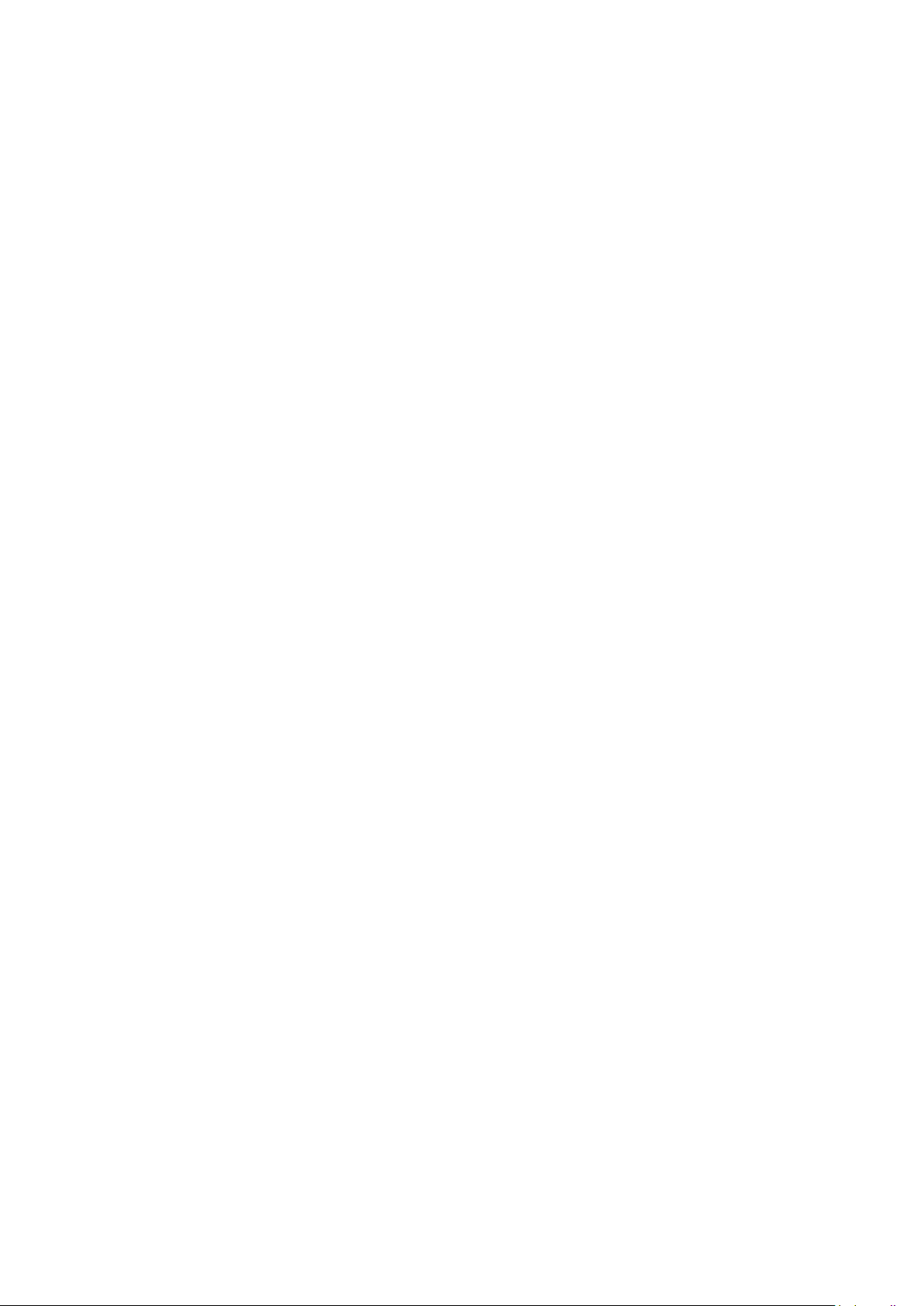
Nokia G60 5G Uživatelská příručka
na dálku. Utelefonů spřiřazeným účtem Google je ve výchozím stavu zapnuta funkce hledání
telefonu.
Chcete‑li použít funkci hledání telefonu, musí telefon:
• být zapnut,
• být přihlášen kúčtu Google,
• být připojen přes mobilní datové připojení
• být viditelný ve službě Google Play,
• mít zapnuto určování polohy,
• mít zapnutou funkci hledání telefonu.
nebo přes síť Wi-Fi,
Když se funkce hledání telefonu spojí stelefonem, uvidíte místo, kde se nachází, ado telefonu
přijde upozornění.
1. Otevřete vpočítači, tabletu nebo telefonu připojeném kInternetu stránku android.com/find
a přihlaste se ke svému účtu Google.
2. Pokud máte více než jeden telefon, klepněte vhorní části obrazovky na ztracený telefon.
3. Podívejte se na mapě, kde se telefon nachází. Uvedená poloha je přibližná anemusí být
přesná.
Pokud váš telefon nelze najít, zobrazí služba hledání telefonu poslední známou polohu (pokud
je kdispozici). Chcete‑li telefon zamknout nebo vymazat, postupujte podle pokynů na webu.
© 2022 HMD Global Oy. Všechna práva vyhrazena. 16

Nokia G60 5G Uživatelská příručka
4 Základy
PŘIZPŮSOBENÍ TELEFONU
Změna tapety
Klepněte na Nastavení > Tapeta a styl .
Změna vyzváněcího tónu telefonu
Klepněte na možnost Nastavení > Zvuk > Vyzváněcí tón (SIM1) nebo Vyzváněcí tón (SIM2) a
vyberte tón.
Změna tónu oznámení zprávy
Klepněte na Nastavení > Zvuk > Výchozí zvuk oznámení .
OZNÁMENÍ
Panel oznámení
Když obdržíte nová oznámení, například na zprávy nebo nepřijaté hovory, vhorní části displeje
se zobrazí ikony.
Chcete‑li zobrazit další informace ooznámeních, přejeďte zhorního okraje displeje dolů.
Chcete‑li zobrazení zavřít, přejeďte po displeji nahoru.
Chcete-li změnit nastavení oznámení některé aplikace, klepněte na možnost Nastavení >
Oznámení > Nastavení aplikací > Poslední > Všechny aplikace azapněte nebo vypněte
oznámení dané aplikace.
© 2022 HMD Global Oy. Všechna práva vyhrazena. 17

Nokia G60 5G Uživatelská příručka
Použití položek rychlého přístupu
Funkci aktivujete klepnutím na příslušnou položku rychlého přístupu na panelu oznámení. Další
položky zobrazíte přetažením menu dolů. Chcete‑li přidat nové položky, klepněte na tlačítko
, přidržte prst na položce apřetáhněte ji na požadované místo.
OVLÁDÁNÍ HLASITOSTI
Změna nastavení hlasitosti
Pokud vhlasitém prostředí špatně slyšíte vyzvánění telefonu nebo jsou volání příliš hlasitá,
můžete tlačítky nastavení po stranách telefonu hlasitost upravit podle potřeby.
Nepřipojujte výrobky, které vytvářejí výkonový signál, protože by to mohlo přístroj poškodit.
Do zvukového konektoru nepřipojujte žádný zdroj napětí. Když do zvukového konektoru
připojujete sluchátka nebo externí zařízení neschválené pro použití stímto přístrojem, věnujte
zvýšenou pozornost nastavení hlasitosti.
Změna hlasitosti pro média aaplikace
1. Stisknutím tlačítka hlasitosti zobrazíte indikátor hlasitosti.
2. Klepněte na .
3. Přetáhněte posuvník indikátoru hlasitosti doleva nebo doprava.
4. Klepněte na možnost HOTOVO .
© 2022 HMD Global Oy. Všechna práva vyhrazena. 18

Nokia G60 5G Uživatelská příručka
Přepnutí telefonu do tichého režimu
1. Stiskněte tlačítko hlasitosti.
2. Klepněte na .
3. Po klepnutí na bude telefon pouze vibrovat, klepnutím na ho zcela ztišíte.
AUTOMATICKÁ OPRAVA TEXTU
Návrhy slov na klávesnici
Telefon vám při psaní může navrhovat slova, aby psaní urychlil azpřesnil. Funkce navrhování
slov nemusí být kdispozici ve všech jazycích.
Když začnete psát slovo, telefon navrhuje možná slova. Když je na panelu návrhů zobrazeno
požadované slovo, zvolte ho. Chcete‑li zobrazit další návrhy, klepněte na návrh apřidržte na
něm prst.
Tip Pokud je navržené slovo označeno tučně, telefon jím psané slovo nahrazuje automaticky.
Pokud je slovo napsáno špatně, klepněte na něj apřidržte na něm prst, auvidíte několik
dalších návrhů.
Pokud nechcete, aby klávesnice při psaní navrhovala slova, vypněte funkci Oprava textu.
Klepněte na Nastavení > Systém > Jazyk azadávání > Klávesnice na displeji . Zvolte
klávesnici, kterou obvykle používáte. Klepněte na Oprava textu avypněte metody opravy
textu, které nechcete používat.
Opravování slov
Pokud si všimnete, že máte ve slově překlep, klepněte na něj auvidíte několik návrhů oprav.
Vypnutí kontroly pravopisu
Klepněte na Nastavení > Systém > Jazyky azadávání > Kontrola pravopisu avypněte
možnost Kontrola pravopisu .
VÝDRŽ BATERIE
Prodloužení výdrže baterie
Jak ušetřit energii:
1. Baterii vždy nabíjejte na maximum.
2. Vypněte nepotřebné zvuky, například
© 2022 HMD Global Oy. Všechna práva vyhrazena. 19
zvuky při dotyku displeje. Klepněte na
možnost Nastavení > Zvuk avyberte

Nokia G60 5G Uživatelská příručka
zvuky, které chcete zachovat.
3. Místo reproduktoru používejte kabelová
sluchátka.
4. Nastavte displej telefonu tak,
aby se po krátké době vypínal.
Klepněte na Nastavení >
Displej > Rozšířená nastavení >
Doba do zhasnutí displeje azvolte čas.
5. Klepněte na Nastavení > Displej >
Úroveň jasu . Upravte jas přetažením
posuvníku úrovně jasu. Zkontrolujte, zda
je možnost Adaptivní jas vypnutá.
6. Zakažte běh aplikací na pozadí.
7. Používejte služby určování polohy podle
USNADNĚNÍ
situace: když je nepotřebujete, vypněte je.
Klepněte na možnost Nastavení > Poloha
avypněte možnost Používat polohu .
8. Připojení ksíti používejte podle situace:
Funkci Bluetooth zapínejte, jen když ji
potřebujete. Připojujte se kInternetu
přes síť Wi-Fi anikoli přes mobilní datové
připojení. Vypněte vtelefonu hledání
dostupných bezdrátových sítí. Klepněte
na Nastavení > Síť ainternet avypněte
Wi-Fi . Pokud posloucháte hudbu nebo
telefon používáte jinak, ale nechcete volat
ani přijímat hovory, zapněte režim Letadlo.
Klepněte na Nastavení > Síť ainternet a
vypněte možnost Režim Letadlo . Režim
Letadlo ukončí připojení kmobilní síti
avypne bezdrátové funkce zařízení.
Zvětšení textu na obrazovce
1. Klepněte na Nastavení > Usnadnění > Text a zobrazení .
2. Klepněte na možnost Velikost písma a klepáním na posuvník velikosti písma nastavte
velikost podle potřeby.
Zvětšení položek na obrazovce
1. Klepněte na Nastavení > Usnadnění > Text a zobrazení .
2. Klepněte na možnost Zobrazovaná velikost a klepáním na posuvník zobrazované velikosti
nastavte velikost podle potřeby.
© 2022 HMD Global Oy. Všechna práva vyhrazena. 20

Nokia G60 5G Uživatelská příručka
5 Spojení srodinou apřáteli
HOVORY
Volání
1. Klepněte na .
2. Klepněte na možnost a zadejte číslo, nebo klepněte na možnost a zvolte kontakt, který
si přejete volat.
3. Klepněte na .
Přijmutí hovoru
Začne-li telefon zvonit při odemčené obrazovce, klepněte na PŘIJMOUT . Začne-li telefon
zvonit při uzamčené obrazovce, hovor přijmete přejetím nahoru.
Odmítnutí hovoru
Začne-li telefon zvonit při odemčené obrazovce, klepněte na ODMÍTNOUT . Začne-li telefon
zvonit při uzamčené obrazovce, hovor odmítnete přejetím dolů.
KONTAKTY
Přidávání kontaktů
1. Klepněte na možnost Kontakty > + .
2. Vyplňte údaje.
3. Klepněte na možnost Uložit .
Uložení kontaktu zhistorie volání
1. Klepnutím na možnost > zobrazte historii volání.
2. Klepněte na číslo, které chcete uložit.
3. Klepněte na možnost Přidat kontakt . pokud se jedná onový kontakt, zadejte kontaktní
údaje aklepněte na možnost Uložit . Pokud je kontakt již uložený ve vašich kontaktech,
klepněte na možnost Přidat kexistujícímu , zvolte kontakt, a klepněte na možnost Uložit .
© 2022 HMD Global Oy. Všechna práva vyhrazena. 21

Nokia G60 5G Uživatelská příručka
POSÍLÁNÍ ZPRÁV
Posílání zpráv
1. Klepněte na Zprávy .
2. Klepněte na Zahájit chat .
3. Chcete‑li přidat příjemce, klepněte na
, zadejte jeho číslo aklepněte na
. Chcete‑li přidat příjemce ze svých
kontaktů, začněte psát jeho jméno apak
klepněte na příslušný kontakt.
4. Pokud chcete přidat další příjemce,
klepněte na . Po nastavení všech
příjemců klepněte na možnost Další .
5. Do textového pole napište zprávu.
6. Klepněte na .
E‑MAIL
Ztelefonu můžete odesílat e‑maily.
Přidání e‑mailového účtu
Při prvním použití aplikace Gmail budete vyzváni knastavení e‑mailového účtu.
1. Klepněte na Gmail .
2. Můžete zvolit adresu svého účtu Google nebo klepnout na možnost
Přidat další e‑mailovou adresu .
3. Po přidání všech účtů klepněte na možnost PŘEJÍT DO GMAILU .
Posílání e‑mailů
1. Klepněte na Gmail .
2. Klepněte na .
3. Do pole Komu napište adresu
nebo klepněte na možnost >
Přidat zKontaktů .
4. Napište předmět azprávu.
5. Klepněte na .
© 2022 HMD Global Oy. Všechna práva vyhrazena. 22

Nokia G60 5G Uživatelská příručka
6 Fotoaparát
ZÁKLADY PRÁCE SFOTOAPARÁTEM
Fotografování
Pořizujte ostré ajasné snímky – ty nejlepší momenty si uchovejte ve fotoalbu.
1. Klepněte na Fotoaparát .
2. Namiřte objektiv na scénu azaostřete.
3. Klepněte na .
Autoportréty
1. Klepnutím na možnost Fotoaparát > přepněte na přední fotoaparát.
2. Klepněte na .
Nahrávání videa
1. Klepněte na Fotoaparát .
2. Do režimu nahrávání videa přepnete
klepnutím na Video .
3. Klepnutím na začnete nahrávat.
FOTOGRAFIE A VIDEA
Prohlížení fotografií avidea vtelefonu
Klepněte na Fotografie .
Sdílení fotografií a videí
4. Klepnutím na nahrávání ukončíte.
5. Chcete‑li se vrátit do režimu fotoaparátu,
klepněte na Fotografie .
1. Klepněte na možnost Fotografie , potom na snímek, který chcete sdílet, a následně na
možnost .
2. Zvolte způsob sdílení fotografie nebo videa.
Kopírování fotografií avideosouborů do počítače
Kompatibilním kabelem USB připojte telefon kpočítači. Chcete‑li fotografie či videa zkopírovat
nebo přesunout do počítače, můžete použít správce souborů vpočítači.
© 2022 HMD Global Oy. Všechna práva vyhrazena. 23

Nokia G60 5G Uživatelská příručka
7 Internet apřipojení
ZAPNUTÍ FUNKCE WI-FI
Zapnutí funkce Wi-Fi
1. Klepněte na Nastavení > Síť ainternet .
2. Zapněte možnost Wi-Fi .
3. Zvolte síť, kterou chcete použít.
Připojení Wi-Fi je aktivní, když je uhorního okraje displeje zobrazena ikona . Pokud je
kdispozici síť Wi-Fi imobilní datové připojení, použije telefon síť Wi-Fi.
Důležité: Pro zvýšení bezpečnosti připojení Wi-Fi používejte šifrování. Šifrování zmenšuje riziko
přístupu jiných osob kvašim datům.
PROCHÁZENÍ WEBU
Hledání na webu
1. Klepněte na Chrome .
2. Do pole pro hledání napište hledaná slova nebo webovou adresu.
3. Klepněte na možnost nebo slovo zvolte znalezených shod.
Tip: Pokud nemáte uposkytovatele síťových služeb objednán datový paušál, můžete náklady
na přenášení dat ušetřit tak, že se budete kInternetu připojovat přes síť Wi-Fi.
Připojení počítače kwebu pomocí telefonu
Přes mobilní datové připojení můžete přistupovat kInternetu znotebooku nebo jiného zařízení.
1. Klepněte na Nastavení > Síť ainternet > Hotspot atethering .
2. Zapněte možnost Přenosný hotspot Wi-Fi , abyste mohli sdílet mobilní datové připojení přes
síť Wi-Fi, Připojení přes USB , chcete‑li používat připojení USB, Připojení přes Bluetooth ,
chcete‑li používat připojení Bluetooth, nebo Připojení přes Ethernet , chcete-li použít
připojení pomocí kabelu USB Ethernet.
Druhé zařízení využívá přenosy dat podle vaší smlouvy, za které mohou být účtovány poplatky.
Informace odostupnosti apoplatcích za přenosy dat získáte usvého poskytovatele síťových
služeb.
© 2022 HMD Global Oy. Všechna práva vyhrazena. 24

Nokia G60 5G Uživatelská příručka
BLUETOOTH®
Připojení kzařízení srozhraním Bluetooth
1. Klepněte na Nastavení >
Připojená zařízení > Předvolby připojení
> Bluetooth .
2. Zapněte možnost Použít Bluetooth .
3. Zkontrolujte, zda je druhé zařízení
zapnuté. Proces párování bude možná
nutné zahájit zdruhého zařízení.
Podrobnější informace najdete
Přístroje využívající bezdrátovou technologii Bluetooth spolu komunikují na bázi rádiových vln, a
proto nemusí být umístěny vpřímé viditelnosti. Zařízení Bluetooth však musí být ve vzdálenosti
do 10metrů od sebe. Spojení je náchylné na rušení překážkami, například stěnami nebo jinými
elektronickými přístroji.
Když je zapnuta funkce Bluetooth, mohou se ktelefonu připojit spárované přístroje. Ostatní
zařízení zjistí přítomnost vašeho telefonu pouze vpřípadě, že je otevřeno zobrazení nastavení
funkce Bluetooth.
Přístroj nepárujte sneznámými zařízeními ani nepovolujte připojení od neznámých zařízení.
Ochráníte ho tak před nebezpečným obsahem.
vuživatelské příručce kdruhému zařízení.
4. Klepněte na možnost
Spárovat nové zařízení a vseznamu
nalezených zařízení Bluetooth klepněte
na zařízení, se kterým se chcete spárovat.
5. Možná bude nutné zadat kód. Podrobnější
informace najdete vuživatelské příručce
kdruhému zařízení.
Sdílení obsahu pomocí Bluetooth
Když chcete sdílet fotky nebo něco jiného skamarádem, můžete to odeslat do přes Bluetooth
do jeho telefonu.
Lze používat ivíce spojení přes Bluetooth současně. Můžete například odeslat data do jiného
telefonu iběhem použití náhlavní soupravy srozhraním Bluetooth.
1. Klepněte na Nastavení >
Připojená zařízení > Předvolby připojení
> Bluetooth .
2. Na obou telefonech musí být zapnuta
funkce Bluetooth atelefony musí být
vzájemně viditelné.
3. Vyhledejte, co chcete odeslat, aklepněte
Kód se používá jen při prvním připojování kdanému zařízení.
na > Bluetooth .
4. Vseznamu nalezených zařízení sBluetooth
klepněte na kamarádův telefon.
5. Pokud druhý telefon vyžaduje zadání kódu,
zadejte ho nebo ho přijměte aklepněte na
Spárovat .
© 2022 HMD Global Oy. Všechna práva vyhrazena. 25

Nokia G60 5G Uživatelská příručka
Odebrání párování
Pokud už nemáte zařízení, které jste stelefonem dříve spárovali, můžete párování odebrat.
1. Klepněte na Nastavení > Připojená zařízení > Dříve připojená zařízení .
2. Klepněte na unázvu zařízení.
3. Klepněte na ZAPOMENOUT .
NFC
Pokud váš telefon podporuje funkci NFC (Near Field Communication), stačí klepnout na
příslušenství apřipojit ho ktelefonu. Klepnutím na štítek můžete také někomu zavolat
nebo otevřít webovou stránku. Funkci NFC lze použít sněkterými konkrétními službami a
technologiemi, jako je platba dotykem zařízením. Tyto služby nemusí být ve vaší oblasti
kdispozici. Další informace odostupnosti těchto služeb získáte usvého poskytovatele síťových
služeb.
Zapnutí funkce NFC
1. Klepněte na Nastavení > Připojená zařízení > Předvolby připojení > NFC .
2. Zapněte možnost Použít NFC .
Před použitím funkce NFC musíte odemknout displej atlačítka.
Použít NFC
Oblast NFC je na zadní straně telefonu.
Chcete-li připojit telefon kjinému telefonu nebo příslušenství nebo číst štítky NFC, stačí
klepnout na jiné zařízení nebo štítek oblastí NFC telefonu.
Poznámka: Aplikace aslužby pro placení aprodej vstupenek jsou poskytovány třetími
stranami. Společnost HMD Global neposkytuje žádnou záruku ani nepřebírá zodpovědnost
za žádné takové aplikace nebo služby, jejich podporu, funkčnost, transakce ani za jakékoli
finanční ztráty. Po opravě přístroje bude možná potřeba aplikaci pro platby nebo prodej
vstupenek znovu nainstalovat aaktivovat karty, které jste přidali.
Odpojení připojeného příslušenství
Pokud již nechcete spojení telefonu spříslušenstvím používat, můžete příslušenství odpojit.
Znovu klepněte na oblast NFC na příslušenství.
Další informace najdete vuživatelské příručce kpříslušenství.
© 2022 HMD Global Oy. Všechna práva vyhrazena. 26

Nokia G60 5G Uživatelská příručka
VPN
Pro přístup kfiremním prostředkům, jako je intranet nebo firemní e‑mail, můžete potřebovat
připojení kvirtuální soukromé síti (VPN). Sítě VPN můžete využívat ipro soukromé účely.
Okonfigurační údaje sítě VPN požádejte správce firemní sítě, případně vyhledejte další
informace na webu své služby VPN.
Používání bezpečného prostřednictvím sítě VPN
1. Klepněte na možnost Nastavení > Síť ainternet > VPN .
2. Chcete‑li přidat profil VPN, klepněte na .
3. Zadejte údaje profilu získané od firemního správce IT nebo ze služby VPN.
Úpravy profilu VPN
1. Klepněte na unázvu profilu.
2. Informace změňte podle potřeby.
Odstranění profilu VPN
1. Klepněte na unázvu profilu.
2. Klepněte na ZAPOMENOUT .
© 2022 HMD Global Oy. Všechna práva vyhrazena. 27

Nokia G60 5G Uživatelská příručka
8 Organizace dne
DATUM AČAS
Nastavení data ačasu
Klepněte na Nastavení > Systém > Datum ačas .
Automatické aktualizace data ačasu
Telefon můžete nastavit tak, aby automaticky aktualizoval datum, čas a časové pásmo.
Automatické aktualizace jsou síťová služba ajejich dostupnost se může vrůzných oblastech
aujednotlivých poskytovatelů služeb lišit.
1. Klepněte na Nastavení > Systém > Datum ačas .
2. Zapněte možnost Automatické nastavení času .
3. Zapněte možnost Automatické nastavení čas. pásma .
Změna času na 24hodinový formát
Klepněte na Nastavení > Systém > Datum ačas azapněte Používat 24hodinový formát .
BUDÍK
Nastavení budíku
1. Klepněte na Hodiny > Budík .
2. Chcete-li přidat budík, klepněte na .
3. Zvolte hodinu a minuty aklepněte na tlačítko OK .
4. Chcete‑li nastavit budík sopakováním vurčité dny, klepněte na příslušné dny vtýdnu.
Vypnutí budíku
Když budík zvoní, přetáhněte ho doprava.
© 2022 HMD Global Oy. Všechna práva vyhrazena. 28

Nokia G60 5G Uživatelská příručka
KALENDÁŘ
Výběr typu kalendáře
Klepněte na Kalendář > azvolte typ kalendáře, který chcete zobrazit.
Pokud jste se přihlásili knějakému účtu, například kúčtu Google, zobrazí se vtelefonu váš
kalendář.
Přidávání událostí
1. Klepněte na možnost Kalendář > .
2. Přidejte potřebné údaje.
3. Chcete‑li nastavit opakování události
vurčitých dnech, klepněte na
Neopakuje se azvolte, jak často se má
Tip: Chcete‑li upravit některou událost, klepněte na ni, pak na aupravte detaily.
Odstranění schůzky
1. Klepněte na událost.
2. Klepněte na > Delete .
událost opakovat.
4. Chcete‑li nastavit připomenutí, klepněte
na Přidat oznámení anastavte čas.
5. Klepněte na Uložit .
© 2022 HMD Global Oy. Všechna práva vyhrazena. 29

Nokia G60 5G Uživatelská příručka
9 Mapy
HLEDÁNÍ MÍST ANAVIGACE
Hledání míst
Při hledání konkrétních míst apodniků vám pomůže aplikace Google Mapy .
1. Klepněte na možnost Mapy .
2. Do pole pro hledání napište hledaná slova, například adresu nebo název místa.
3. Vyberte položku vseznamu, který aplikace nabízí během psaní, nebo klepnutím na tlačítko
zahajte hledání.
Aplikace zobrazí místo na mapě. Pokud nenajde žádné výsledky, zkontrolujte, zda nejsou
vhledaných slovech překlepy.
Zobrazení aktuálního místa
Klepněte na Mapy > .
Navigace na místo
1. Klepněte na možnost Mapy azadejte do pole pro hledání požadovaný cíl.
2. Klepněte na možnost Navigace . Zvýrazněná ikona (například ) představuje způsob
dopravy. Chcete‑li ho změnit, zvolte pod polem pro hledání jiný způsob dopravy.
3. Pokud nechcete začínat od své aktuální polohy, klepněte na možnost Vaše poloha anajděte
nový výchozí bod.
4. Navigaci zahájíte klepnutím na možnost Spustit .
Na mapě bude zobrazena trasa aodhad doby potřebné kdosažení cíle. Chcete-li zobrazit
podrobné instrukce, klepněte na možnost Podrobně .
© 2022 HMD Global Oy. Všechna práva vyhrazena. 30

Nokia G60 5G Uživatelská příručka
10 Aplikace, aktualizace azálohování
ZÍSKÁVÁNÍ APLIKACÍ ZGOOGLE PLAY
Přidání způsobu platby
Chcete-li používat služby Google Play, musíte mít vtelefonu přidaný účet Google. Některé
aplikace dostupné vobchodě Google Play mohou být placené. Chcete-li přidat způsob platby,
klepněte na Obchod Play , poté ve vyhledávacím poli na logo Google avyberte možnost
Platby a předplatné . Při nakupování vobchodě Google Play musíte mít vždy oprávnění od
vlastníka způsobu platby.
Stahování aplikací
1. Klepněte na Obchod Play .
2. Klepněte na pole pro hledání ahledejte aplikace, nebo si je zvolte zdoporučených.
3. Aplikaci můžete stáhnout anainstalovat klepnutím na možnost Instalovat vpopisu
aplikace.
Chcete‑li zobrazit svoje aplikace, přejeďte na ploše ze spodní části displeje nahoru.
AKTUALIZACE SOFTWARU TELEFONU
Instalace dostupných aktualizací
Klepnutím na možnost Nastavení > Systém > Aktualizace systému >
Zkontrolovat aktualizace zkontrolujte, zda jsou kdispozici aktualizace.
Když vás telefon upozorní, že je kdispozici aktualizace, postupujte podle pokynů vtelefonu.
Pokud vtelefonu dochází paměť, může pomoci přesunutí fotografií adalšího obsahu na
paměťovou kartu.
Před zahájením aktualizace připojte nabíječku nebo se ujistěte, že je baterie zařízení
dostatečně nabitá. Připojte se ksíti Wi-Fi, protože aktualizační balíčky mohou spotřebovat
velké množství mobilních dat.
ZÁLOHOVÁNÍ DAT
Chcete‑li zajistit bezpečnost dat, používejte funkci zálohování vtelefonu. Data přístroje
(například hesla ksítím Wi-Fi ahistorie volání) adata aplikací (například nastavení asoubory
uložené aplikacemi) budou zálohována na vzdálené servery.
© 2022 HMD Global Oy. Všechna práva vyhrazena. 31

Nokia G60 5G Uživatelská příručka
Zapnutí automatického zálohování
Klepněte na možnost Nastavení > Systém > Záloha azapněte zálohování.
OBNOVENÍ PŮVODNÍHO NASTAVENÍ A ODSTRANĚNÍ SOUKROMÉHO OBSAHU
ZTELEFONU
Obnovení telefonu
1. Klepněte na možnost Nastavení > Systém > Možnosti obnovení >
Vymazat všechna data (nastavení zvýroby) .
2. Postupujte podle pokynů zobrazených vtelefonu.
© 2022 HMD Global Oy. Všechna práva vyhrazena. 32

Nokia G60 5G Uživatelská příručka
11 Informace ovýrobku abezpečnostní informace
PRO VAŠE BEZPEČÍ
Seznamte se stěmito jednoduchými pravidly. Jejich porušení může být nebezpečné,
protizákonné či vrozporu smístními předpisy. Další informace najdete vúplné uživatelské
příručce.
VYPNĚTE TAM, KDE JE POUŽÍVÁNÍ PŘÍSTROJE ZAKÁZÁNO
Vmístech, kde není povoleno používání mobilních zařízení nebo kde může přístroj způsobit
rušení či nebezpečí, například vletadle, vnemocnicích av blízkosti zdravotnických přístrojů,
paliv, chemických látek nebo vmístech, kde se provádí odstřely za pomoci trhavin, přístroj
vypínejte. Vmístech somezeními dodržujte všechny pokyny.
BEZPEČNOST SILNIČNÍHO PROVOZU PŘEDEVŠÍM
Dodržujte všechny místní zákony. Ruce mějte během jízdy volné pro řízení vozu. Při řízení
mějte na paměti především bezpečnost silničního provozu.
RUŠIVÉ VLIVY
© 2022 HMD Global Oy. Všechna práva vyhrazena. 33

Nokia G60 5G Uživatelská příručka
Všechny bezdrátové přístroje mohou být citlivé na rušivé vlivy, které mohou ovlivnit jejich
provoz.
AUTORIZOVANÝ SERVIS
Instalovat aopravovat tento výrobek mohou pouze autorizované osoby.
BATERIE, NABÍJEČKY A JINÉ PŘÍSLUŠENSTVÍ
Používejte pouze baterie, nabíječky a jiné příslušenství schválené společností HMD Global Oy
kpoužití stímto přístrojem. Nepřipojujte nekompatibilní výrobky.
UDRŽUJTE ZAŘÍZENÍ VSUCHU
Pokud je vaše zařízení vodotěsné, podrobnější pokyny zjistíte podle jeho třídy IP a technických
parametrů.
© 2022 HMD Global Oy. Všechna práva vyhrazena. 34

Nokia G60 5G Uživatelská příručka
SKLENĚNÉ SOUČÁSTI
Přístroj, případně jeho displej jsou vyrobeny ze skla. Pokud přístroj spadne na tvrdou plochu
nebo ho zasáhne silný úder, může se sklo rozbít. Pokud se sklo rozbije, nedotýkejte se
skleněných součástí přístroje ani se nepokoušejte rozbité sklo odstranit zpřístroje. Přestaňte
přístroj používat, dokud nebude sklo vyměněno autorizovaným servisním pracovníkem.
CHRAŇTE SVŮJ SLUCH
Chcete‑li zabránit možnému poškození sluchu, neposlouchejte po dlouhou dobu příliš hlasitý
zvuk. Když je zapnut reproduktor adržíte telefon uucha, buďte opatrní.
SAR
Tento přístroj splňuje právní přepisy pro vystavení rádiovým vlnám, pokud je používán
vnormální poloze u ucha nebo je umístěn nejméně 1,5cm (⅝″) od těla. Konkrétní maximální
hodnoty SAR najdete včásti Certifikační informace (SAR) této uživatelské příručky. Další
informace najdete včásti Certifikační informace (SAR) této uživatelské příručky nebo na
stránkách www.sar-tick.com.
© 2022 HMD Global Oy. Všechna práva vyhrazena. 35

Nokia G60 5G Uživatelská příručka
SÍŤOVÉ SLUŽBY A POPLATKY
Používání některých funkcí a služeb nebo stahování obsahu včetně bezplatných položek
vyžaduje připojení ksíti. Může dojít kpřenosu velkého množství dat, který může být
zpoplatněn. Některé funkce mohou být dostupné v rámci předplatného.
Důležité: Váš poskytovatel síťových služeb nebo poskytovatel služeb, ke kterému se
připojujete na cestách, nemusí přenosy 5G podporovat. Podrobnosti získáte uposkytovatele
síťových služeb. Pokud poskytovatel síťových služeb síť 5G nepodporuje, doporučujeme vám
změnit nejvyšší rychlost připojení z5G na 4G. To uděláte tak, že ploše klepnete na možnost
Nastavení > Sítě ainternet > SIM karty anastavíte Preferovaný typ sítě na LTE .
Poznámka: Používání technologie Wi-Fi může být vněkterých zemích omezeno. Například
vEU smíte sítě Wi-Fi sfrekvencemi 5150–5350 MHz používat pouze vbudovách, avUSA
avKanadě smíte pouze vbudovách používat sítě sfrekvencemi 5,15–5,25 GHz. Další
informace získáte umístních úřadů.
Další informace získáte uposkytovatele síťových služeb.
TÍSŇOVÁ VOLÁNÍ
Důležité: Připojení není možné zaručit za všech podmínek. Pro životně důležitou komunikaci,
jako například u lékařské pohotovosti, se nikdy nespoléhejte pouze na bezdrátový telefon.
Než budete volat: ‑ Zapněte telefon. ‑ Pokud jsou displej a tlačítka telefonu zamknuty,
odemkněte je. – Přejděte na místo, kde je kdispozici dostatečně silný signál.
Na ploše klepněte na možnost .
1. Zadejte oficiální číslo tísňové linky dle své aktuální polohy. Čísla tísňových linek se liší podle
oblasti.
2. Klepněte na .
3. Podejte co možná nejpřesněji potřebné informace. Neukončujte hovor, dokud ktomu
nebudete vyzváni.
Možná budete muset učinit i následující kroky: – Vložte do telefonu SIM kartu. Pokud nemáte
SIM kartu, klepněte na zamknuté obrazovce na možnost Tísňové volání . – Pokud vás telefon
požádá okód PIN, klepněte na možnost Tísňové volání . – Vypněte omezení hovorů vtelefonu,
například blokování, volbu povolených čísel nebo uzavřenou skupinu uživatelů. – Pokud není
kdispozici mobilní síť, můžete zkusit volat přes Internet (pokud máte přístup kInternetu).
PÉČE O ZAŘÍZENÍ
Spřístrojem, baterií, nabíječkou a příslušenstvím zacházejte opatrně. Následující doporučení
vám pomohou udržet přístroj vprovozu.
– Uchovávejte přístroj vsuchu. Srážky, vlhkost a všechny typy kapalin mohou obsahovat
minerály, které způsobují korozi elektronických obvodů. – Nepoužívejte ani neponechávejte
© 2022 HMD Global Oy. Všechna práva vyhrazena. 36

Nokia G60 5G Uživatelská příručka
přístroj vprašném a znečištěném prostředí. – Neponechávejte přístroj ve vysokých teplotách.
Vysoké teploty mohou poškodit přístroj nebo baterii. – Neponechávejte přístroj vchladu.
Při zahřátí přístroje na provozní teplotu může uvnitř zkondenzovat vlhkost, která ho může
poškodit. – Neotevírejte přístroj jinak, než jak je uvedeno vuživatelské příručce. – Neschválené
úpravy mohou poškodit přístroj a porušovat právní předpisy týkající se rádiových zařízení.
– Nedovolte, aby přístroj ani baterie upadly nebo byly vystaveny silným otřesům, netřeste
přístrojem ani baterií. Hrubé zacházení může přístroj poškodit. – Pro čištění povrchu přístroje
používejte pouze měkký, čistý, suchý hadřík. – Přístroj nepřebarvujte. Barva může zabránit
správné funkci. – Ukládejte přístroj mimo dosah magnetů nebo magnetických polí. – Důležitá
data ukládejte alespoň na dvě oddělená místa, například do přístroje, na paměťovou kartu nebo
do počítače, případně si důležité informace zapište.
Při delším provozu se přístroj může zahřát. To je většinou normální. Přístroj se může před
přehřátím chránit automatickým zpomalením, ztlumením displeje při videohovoru, zavřením
aplikací, vypnutím nabíjení apokud je to nutné, iautomatickým vypnutím. Pokud přístroj
nefunguje správně, odneste ho do nejbližšího autorizovaného servisu.
RECYKLACE
Použitá elektronická zařízení, baterie a balicí materiály vždy vracejte na určená sběrná místa.
Tím pomáháte bránit nekontrolované likvidaci odpadu a podporujete opakované využívání
surovin. Elektrické aelektronické výrobky obsahují množství cenných materiálů, mimo jiné
kovy (například měď, hliník, ocel ahořčík) avzácné kovy (například zlato, stříbro apaladium).
Všechny materiály, znichž je přístroj vyroben, lze získat zpět ve formě materiálů aenergie.
SYMBOL PŘEŠKRTNUTÉHO KONTEJNERU
Symbol přeškrtnutého kontejneru
© 2022 HMD Global Oy. Všechna práva vyhrazena. 37

Nokia G60 5G Uživatelská příručka
Symbol přeškrtnutého kontejneru na výrobku, baterii, vdoprovodné dokumentaci nebo na
obalu vám má připomínat, že všechny elektrické a elektronické výrobky abaterie musí být po
ukončení své životnosti uloženy do odděleného sběru. Neodhazujte tyto výrobky do směsného
komunálního odpadu: odevzdejte je krecyklaci. Informace onejbližším recyklačním středisku
zjistíte upříslušného místního úřadu.
INFORMACE OBATERII ANABÍJEČCE
Informace obaterii anabíječce
Chcete‑li zjistit, zda má telefon vyjímatelnou nebo nevyjímatelnou baterii, nahlédněte do
příručky Začínáme.
Přístroje svyjímatelnou baterií Tento přístroj používejte pouze soriginální dobíjecí baterií.
Baterie může být mnohokrát opětovně nabita a vybita (řádově stovky cyklů), nicméně po
určitém čase se opotřebí. Pokud se doba hovoru a pohotovostního režimu znatelně zkrátí,
vyměňte baterii.
Přístroje snevyjímatelnou baterií Nepokoušejte se baterii vyjmout, protože byste mohli
přístroj poškodit. Baterie může být mnohokrát opětovně nabita a vybita (řádově stovky cyklů),
nicméně po určitém čase se opotřebí. Pokud se doba hovoru a pohotovostního režimu znatelně
zkrátí, vezměte přístroj k výměně baterie do nejbližšího autorizovaného servisu.
Zařízení nabíjejte kompatibilní nabíječkou. Typ zástrčky nabíječky se může lišit. Doba dobíjení
se může lišit, záleží na možnostech zařízení.
Bezpečnostní informace obaterii anabíječce
Po nabití zařízení odpojte nabíječku od zařízení avyndejte ji ze zásuvky. Doba nepřetržitého
nabíjení by neměla překročit 12hodin. Pokud se plně nabitá baterie nepoužívá, časem se vybije.
Extrémní teploty snižují kapacitu aživotnost baterie. Baterii vždy udržujte vteplotě 15 až
25°C, aby měla optimální výkon. Zařízení shorkou nebo příliš studenou baterií může dočasně
přestat pracovat. Při nízkých teplotách se může baterie rychle vybíjet aběhem několika minut
ztratit tolik energie, že se telefon vypne. Vprostředích snízkými teplotami se snažte udržovat
telefon vteple.
Dodržujte místní předpisy. Je‑li to možné, baterie recyklujte. Neodhazujte je do směsného
odpadu.
Baterii nevystavujte extrémně nízkému tlaku vzduchu nebo velmi vysokým teplotám.
Nevhazujte je například do ohně. Baterie může vybuchnout nebo zní může uniknout hořlavá
kapalina nebo plyn.
Baterie nerozebírejte, nerozřezávejte, nemačkejte, neohýbejte, nedělejte do ní otvory ani ji
jinak nepoškozujte. Pokud baterie vytéká, zabraňte kontaktu kapaliny skůží aočima. Pokud
kněmu dojde, okamžitě opláchněte zasažené plochy vodou nebo vyhledejte lékařskou pomoc.
© 2022 HMD Global Oy. Všechna práva vyhrazena. 38

Nokia G60 5G Uživatelská příručka
Baterii neupravujte a nepokoušejte se do ní vkládat cizí předměty. Baterii neponořujte a ani ji
nevystavujte působení vody či jiných kapalin. Při poškození mohou baterie explodovat.
Používejte baterii a nabíječku pouze ke stanoveným účelům. Nesprávné používání nebo použití
neschválených nebo nekompatibilních baterií či nabíječek může způsobit riziko požáru, výbuchu
nebo jiného nebezpečí a může mít za následek zrušení osvědčení nebo záruk. Pokud si myslíte,
že došlo kpoškození baterie nebo nabíječky, před dalším používáním ji odneste do nejbližšího
servisního střediska nebo kprodejci telefonu ke kontrole. Nikdy nepoužívejte poškozenou
baterii ani nabíječku. Nabíječky používejte pouze uvnitř budov. Nenabíjejte zařízení při bouřce.
Pokud není součástí prodejního balení nabíječka, nabíjejte zařízení pomocí datového kabelu
(součástí dodávky) a napájecího adaptéru USB (může být prodáván samostatně). Zařízení
můžete nabíjet pomocí kabelů a napájecích adaptérů jiných výrobců, které jsou kompatibilní
srozhraním USB 2.0 nebo novějším a splatnými předpisy zemí a mezinárodními a regionálními
bezpečnostními normami. Jiné adaptéry nemusí splňovat platné bezpečnostní normy a nabíjení
pomocí takových adaptérů by mohlo představovat riziko škody na majetku nebo zranění osob.
Když odpojujete nabíječku nebo příslušenství, držte a tahejte vždy za zástrčku, nikoli za kabel.
Pokud má přístroj vyjímatelnou baterii, platí inásledující pokyny: – Před vyjmutím baterie vždy
vypněte přístroj a odpojte nabíječku. – Pokud se kovových pásků na baterii dotkne kovový
předmět, může dojít knechtěnému zkratu. Může tak dojít kpoškození baterie nebo tohoto
předmětu.
MALÉ DĚTI
Toto zařízení a jeho příslušenství nejsou hračky. Mohou obsahovat malé součásti. Uchovávejte
je mimo dosah malých dětí.
ZDRAVOTNICKÉ PŘÍSTROJE
Provoz přístrojů pracujících na principu rádiového přenosu, včetně bezdrátových telefonů,
může způsobovat rušení nedostatečně stíněných zdravotnických přístrojů. Pokud chcete zjistit,
zda je zdravotnický přístroj dostatečně stíněn před působením energie zvnějšího rádiového
pole, obraťte se na lékaře nebo na výrobce zdravotnického přístroje.
IMPLANTOVANÉ ZDRAVOTNICKÉ PŘÍSTROJE
Výrobci implantovaných zdravotnických prostředků (např. kardiostimulátory, inzulinové
pumpy a neurostimulátory) doporučují, aby vzájmu zamezení potenciálního rušení byla mezi
bezdrátovým přístrojem a zdravotnickým prostředkem dodržena minimální vzdálenost 15,3
centimetru. Osoby stakovými přístroji by:
– Vždy měly udržovat bezdrátový přístroj nejméně 15,3 centimetru od zdravotnického
přístroje. – Neměly nosit bezdrátový přístroj vnáprsní kapse. – Měly při telefonování přikládat
bezdrátový přístroj kuchu dále od zdravotnického prostředku. – Měly bezdrátový přístroj
© 2022 HMD Global Oy. Všechna práva vyhrazena. 39

Nokia G60 5G Uživatelská příručka
vypnout, jestliže existuje důvodné podezření, že způsobuje rušení. – Měly dodržovat pokyny
výrobce implantovaného zdravotnického prostředku.
Máte‑li dotazy týkající se použití bezdrátového přístroje simplantovaným zdravotnickým
prostředkem, obraťte se na svého poskytovatele zdravotnické péče.
SLUCH
Varování: Používání náhlavní soupravy může ovlivnit vaši schopnost vnímat zvuky zokolí.
Nepoužívejte sluchátka, pokud to může ohrozit vaši bezpečnost.
Některé bezdrátové přístroje mohou působit rušení některých naslouchátek.
CHRAŇTE PŘÍSTROJ PŘED NEBEZPEČNÝM OBSAHEM
Přístroj může být vystaven působení virů nebo jiného škodlivého obsahu. Dodržujte následující
pokyny:
– Při otevírání zpráv buďte opatrní. Zprávy mohou obsahovat škodlivý software nebo mohou
být pro váš přístroj či počítač jinak nebezpečné. – Dbejte opatrnosti při potvrzování požadavků
na připojení, prohlížení internetu nebo stahování obsahu. Nepotvrzujte připojení Bluetooth
ze zdrojů, kterým nedůvěřujete. – Instalujte a používejte pouze služby a software ze zdrojů,
kterým důvěřujete a které nabízejí odpovídající zabezpečení a ochranu. – Nainstalujte antivirový
a jiný bezpečnostní software do přístroje a všech připojených počítačů. Vjednom okamžiku
používejte pouze jednu antivirovou aplikaci. Používání více takových aplikací současně
může nepříznivě ovlivnit výkon a fungování přístroje nebo počítače. – Pokud používáte
předinstalované záložky a odkazy na internetové stránky třetích stran, dbejte přiměřené
opatrnosti. Společnost HMD Global nepotvrzuje jejich obsah ani nepřijímá odpovědnost za
takové stránky.
DOPRAVNÍ PROSTŘEDKY
Rádiové signály mohou ovlivňovat nesprávně namontované nebo nedostatečně stíněné
elektronické systémy ve vozidlech. Další informace ověřte uvýrobce vozidla nebo jeho
vybavení. Přístroj by měl do vozidla instalovat pouze autorizovaný pracovník. Chybně
provedená montáž může být nebezpečná a může způsobit zrušení platnosti záruky. Pravidelně
kontrolujte, jestli je veškeré příslušenství mobilního přístroje ve voze správně instalováno
a jestli správně funguje. Neukládejte ani nepřenášejte hořlavé nebo výbušné materiály ve
stejném prostoru, ve kterém je uložen přístroj, jeho části nebo příslušenství. Neumisťujte
přístroj ani jiné příslušenství do prostoru, kde se vpřípadě nárazu aktivují airbagy.
POTENCIÁLNĚ VÝBUŠNÁ PROSTŘEDÍ
Vypínejte přístroj vpotenciálně výbušných prostorech, například ubenzinových pump. Jiskření
by mohlo způsobit výbuch nebo požár, při kterých hrozí nebezpečí poranění nebo úmrtí osob.
© 2022 HMD Global Oy. Všechna práva vyhrazena. 40

Nokia G60 5G Uživatelská příručka
Dodržujte omezení vprostorech, kde se nacházejí paliva, vchemických závodech av místech,
kde se provádí odstřely za pomoci výbušnin. Potenciálně výbušná prostředí nemusejí být
viditelně označena. Patří mezi ně obvykle prostory, ve kterých je vám doporučeno vypnout
motor, podpalubí lodí, prostory pro převážení nebo ukládání chemikálií a prostory, kde je
vatmosféře zvýšená koncentrace chemikálií nebo malých částic. Informujte se uvýrobce
vozidel používajících kapalné ropné plyny (např. propan a butan), zda je možné tento přístroj
bezpečně používat vjejich blízkosti.
CERTIFIKAČNÍ INFORMACE (SAR)
Tento mobilní přístroj splňuje nařízení pro vystavení rádiovým vlnám.
Tento mobilní přístroj je vysílačem a přijímačem rádiových vln. Je zkonstruován tak, aby
nepřekračoval limity vystavení rádiovým vlnám (radiofrekvenčním elektromagnetickým polím),
doporučené mezinárodně platnými pokyny nezávislé vědecké organizace ICNIRP. Tyto právní
předpisy obsahují velké bezpečnostní rozpětí, aby byla zajištěna bezpečnost všech osob, bez
ohledu na věk nebo zdravotní stav. Vystavení rádiovým vlnám vychází zhodnoty SAR (Specific
Absorption Rate), která vyjadřuje množství rádiofrekvenční energie ukládané do hlavy nebo
těla vdobě, kdy zařízení vysílá. Limit hodnoty SAR pro mobilní přístroje je dle pravidel ICNIRP
průměrně 2,0 W/kg na 10 gramů tělní tkáně.
Zkoušky hodnoty SAR jsou prováděny se zařízením ve standardních provozních polohách,
pracujícím na nejvyšší deklarované výkonové úrovni ve všech frekvenčních rozsazích.
Maximální zaznamenané hodnoty SAR pro toto zařízení najdete na webu
www.nokia.com/phones/sar.
Tento přístroj splňuje právní přepisy pro vystavení rádiovým vlnám při používání uhlavy
nebo pokud je umístěn nejméně 1,5 cm (5/8 palce) od těla. Pokud pro nošení telefonu u těla
používáte pouzdro, sponu na opasek nebo jiný druh držáku, neměl by obsahovat kovový
materiál a měl by být umístěn nejméně ve výše uvedené vzdálenosti od těla.
Kodesílání dat nebo zpráv je nutné kvalitní připojení k síti. Posílání může být pozdrženo, dokud
takové připojení není kdispozici. Pokyny ke vzdálenostem dodržujte po celou dobu odesílání.
Při běžném používání jsou hodnoty SAR ohodně menší než zde uvedené hodnoty. Kvůli
efektivitě systému aminimalizaci rušení vsíti se totiž provozní výkon mobilního zařízení
automaticky snižuje, kdykoli není vyžadován plný výkon pro volání. Čím nižší je výkon, tím nižší
je hodnota SAR.
Určité modely zařízení mohou mít různé verze srůznými hodnotami. Vprůběhu času může
docházet ke změnám vsoučástkách akonstrukci aněkteré ztěchto změn mohou ovlivnit
hodnoty SAR.
Další informace najdete na webu www.sar-tick.com. Uvědomte si, že mobilní přístroje mohou
vysílat, ikdyž nevoláte.
Světová zdravotnická organizace (WHO) prohlásila, že současné vědecké informace neprokazují
při používání mobilních zařízení potřebu žádných speciálních opatření. Pokud byste chtěli
své vystavení rádiovým vlnám snížit, doporučuje omezit používání takových zařízení nebo
© 2022 HMD Global Oy. Všechna práva vyhrazena. 41

Nokia G60 5G Uživatelská příručka
používat sadu hands-free, díky které udržíte přístroj ve větší vzdálenosti od hlavy atěla. Další
informace, vysvětlení adiskuse ovystavení rádiovým vlnám najdete na webu WHO na adrese
https://www.who.int/health-topics/electromagnetic-fields#tab=tab_1.
SPRÁVA DIGITÁLNÍCH PRÁV
Při používání tohoto přístroje dodržujte všechny právní předpisy a respektujte místní zvyklosti,
soukromí a práva ostatních, včetně práv autorských. Ochrana autorských práv může omezit
možnost kopírování, upravování nebo přenášení fotografií, hudby a dalšího obsahu.
AUTORSKÁ PRÁVA ADALŠÍ UPOZORNĚNÍ
Autorská práva adalší upozornění
Dostupnost některých výrobků, funkcí, aplikací a služeb popsaných vtéto příručce se může
lišit podle oblasti – může vyžadovat aktivaci, registraci, připojení ksíti/internetu či úhradu
patřičného paušálu. Další informace zjistíte usvého prodejce nebo uposkytovatele služeb.
Tento přístroj může obsahovat komodity, technologie nebo software, které jsou předmětem
právních předpisů upravujících export, platných vUSA a dalších zemích. Obcházení příslušných
právních předpisů je zakázáno.
Obsah tohoto dokumentu je dodáván ”tak, jak je”. Vsouvislosti sobsahem tohoto dokumentu
a správností a spolehlivostí informací vněm obsažených se kromě záruk stanovených
příslušnými právními předpisy neposkytují žádné další záruky, výslovné nebo implicitní, včetně
(nikoli však pouze) záruky prodejnosti a vhodnosti použití pro určitý účel. Společnost HMD
Global si vyhrazuje právo kdykoli a bez předchozího upozornění tento dokument revidovat
nebo ukončit jeho platnost.
Vmaximální míře povolené příslušnými právními předpisy nejsou společnost HMD Global ani
jakýkoli zjejích poskytovatelů licence za žádných okolností odpovědni za jakoukoli ztrátu dat
nebo příjmů ani za zvláštní, náhodné, následné či nepřímé jakkoli způsobené škody.
Rozmnožování, přenos nebo šíření obsahu tohoto dokumentu nebo jeho části vjakékoli formě
je povoleno pouze po předchozím písemném souhlasu společnosti HMD Global. Společnost
HMD Global se řídí politikou neustálého vývoje. Společnost HMD Global si vyhrazuje právo
provádět změny avylepšení uvšech výrobků popsaných vtomto dokumentu bez předchozího
oznámení.
Společnost HMD Global nevydává žádná prohlášení, neposkytuje žádnou záruku za aplikace
třetích stran dodávané spřístrojem ani nepřebírá žádnou odpovědnost za jejich funkčnost,
obsah nebo podporu koncových uživatelů. Používáním aplikace berete na vědomí, že je aplikace
poskytována ”tak jak je”.
Stahování map, her, hudby avideosouborů aodesílání obrázků avideosouborů na web může
vyžadovat přenos velkého množství dat. Poskytovatel služeb může za přenosy dat účtovat
příslušné poplatky. Dostupnost konkrétních výrobků, služeb afunkcí se může vjednotlivých
© 2022 HMD Global Oy. Všechna práva vyhrazena. 42

Nokia G60 5G Uživatelská příručka
oblastech lišit. Bližší podrobnosti a informace o dostupnosti jazykových verzí získáte
umístního prodejce.
Určité funkce aspecifikace výrobku mohou být závislé na síti apodléhat dalším podmínkám
apoplatkům.
Všechny specifikace, funkce adalší informace ovýrobku se mohou změnit bez předchozího
upozornění.
Na používání zařízení se vztahují zásady ochrany osobních údajů společnosti
HMD Global dostupné na adrese [http://www.nokia.com/phones/privacy]
(http://www.nokia.com/phones/privacy).
HMD Global Oy je exkluzivním držitelem licence značky Nokia pro telefony atablety. Nokia je
registrovaná ochranná známka společnosti Nokia Corporation.
Android, Google adalší související značky aloga jsou ochranné známky společnosti Google LLC.
Snapdragon je produktem společnosti Qualcomm Technologies, Inc. nebo jejích přidružených
společností. Snapdragon je ochranná známka nebo registrovaná ochranná známka společnosti
Qualcomm Incorporated.
Slovní značka aloga Bluetooth jsou vlastnictvím společnosti Bluetooth SIG, Inc. ajakékoli jejich
použití společností HMD Global podléhá licenci.
OZO
OZO je ochranná známka společnosti Nokia Technologies Oy.
© 2022 HMD Global Oy. Všechna práva vyhrazena. 43
